PPT这款应用相信许多亲们都不陌生的,iefans小编今日带来的这篇文章就主要介绍了PPT打造透明质感玻璃球效果的操作方法哦,感兴趣的朋友不要错过哦。 打开PPT,然后删除幻灯片中的文
PPT这款应用相信许多亲们都不陌生的,iefans小编今日带来的这篇文章就主要介绍了PPT打造透明质感玻璃球效果的操作方法哦,感兴趣的朋友不要错过哦。
打开PPT,然后删除幻灯片中的文本框不用,设置背景蓝色渐变颜色。
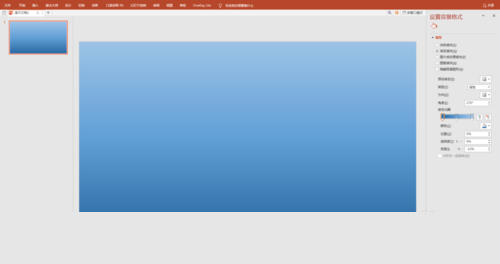
接着插入形状”椭圆“,按shift键画出正一个圆形,大小适当。
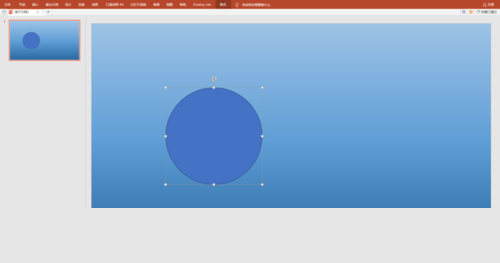
再设置圆形格式,选择图案填充,斜线花纹,填充颜色与背景颜色相近。
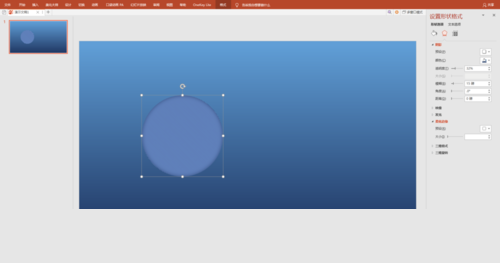
这时给圆形设置内部阴影、透明度、模糊效果。
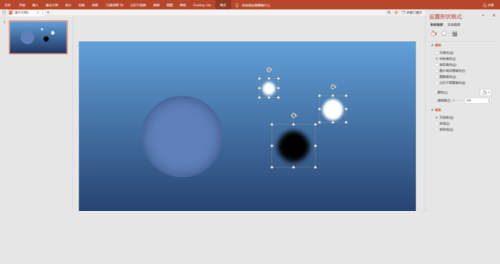
再插入三个圆形,分别设置黑色和白色填充并作柔化边缘处理,制作成光晕和阴影效果。
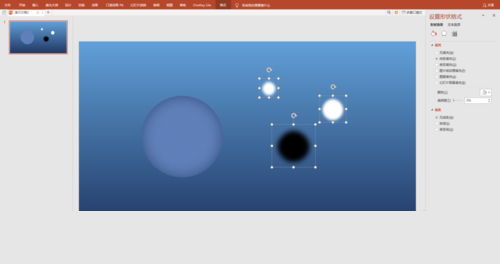
将玻璃球、光晕、阴影等形状调整到相应位置,”组合“在一起。
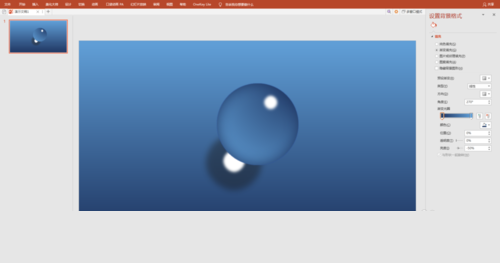
最后再次调整一下背景颜色和各部分颜色(包括透明度),使玻璃球透明效果更突出。达到理想效果后,制作完成。
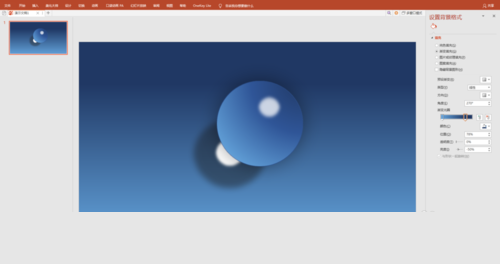
以上就是iefans小编为大家带来的PPT打造透明质感玻璃球效果的操作技巧,希望对大家有所帮助,手机百度或者关注自由互联,每天了解最新的资讯内容。
